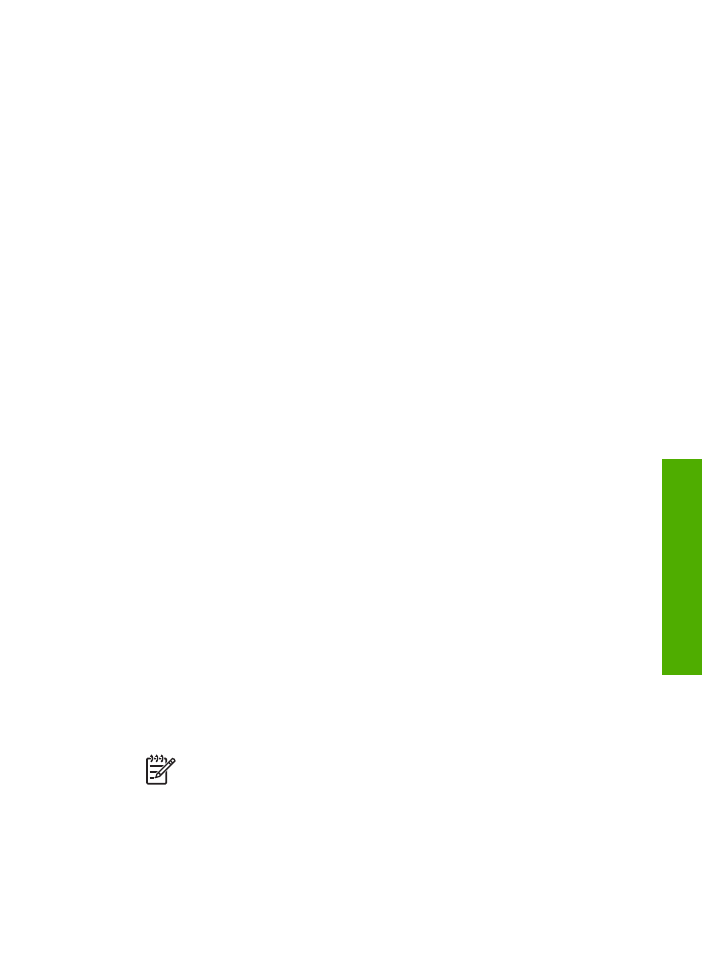
Оновлення пристрою (Windows)
На комп'ютері під Windows скористайтеся одним із поданих способів для
відновлення та модернізації пристрою:
●
За допомогою веб-браузера завантажте оновлення для HP All-in-One з веб-
сайту
www.hp.com/support
. Це .exe-файл, який містить архів, що сам
розпаковується. Двічі клацніть цей .exe-файл і
Device Update Wizard
(Майстер оновлення пристрою)
відкриє його на комп'ютері.
●
Скористайтеся утилітою
Software Update (Оновлення програмного
забезпечення)
для автоматичного пошуку на сайті технічної підтримки за
оновленням пристрою через визначені проміжки часу.
Примітка
Користувачі Windows можуть налаштувати службову
програму
Software Update (Оновлення програмного забезпечення)
(частина програми
HP Image Zone
, встановленої на комп'ютері) на
автоматичне звертання до сайту технічної підтримки за оновленням
пристрою через визначені проміжки часу. Якщо на момент
встановлення відсутня остання версія службової програми
Software
Update (Оновлення програмного забезпечення)
, з'явиться діалогове
вікно, яке запропонує оновити версію. Прийміть пропозицію оновлення.
Посібник користувача
107
Усунення
н
есп
равн
остей
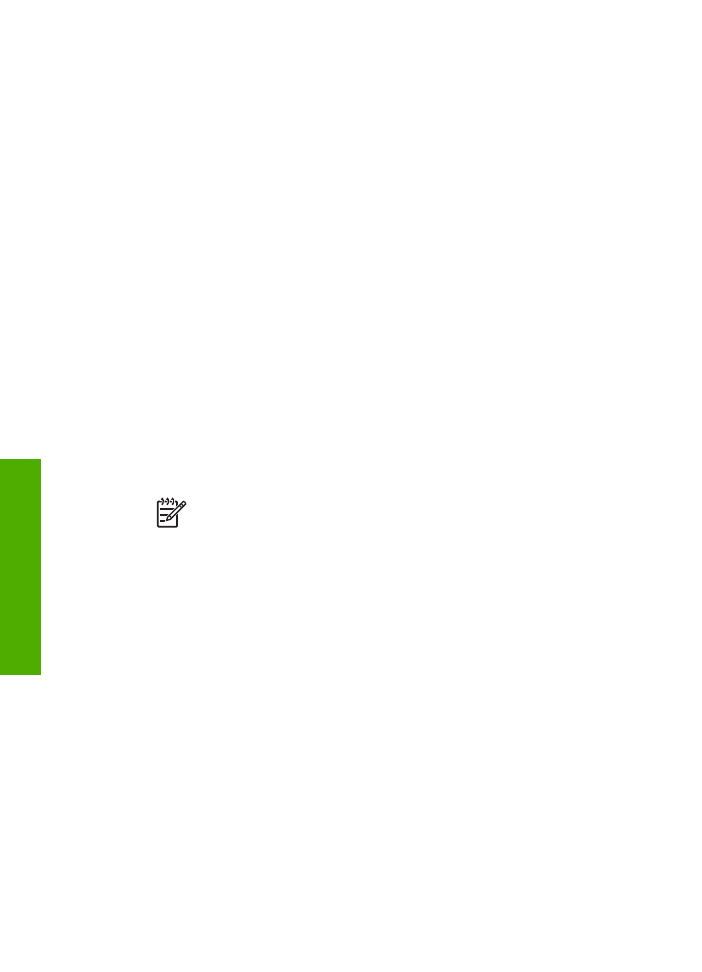
Додаткову інформацію про використання службової програми
Software
Update (Оновлення програмного забезпечення)
дивіться в екранній
довідці
HP Image Zone Help
.
Щоб скористатися оновленням пристрою
1.
Виконайте одну з таких дій:
–
Двічі клацніть EXE-файл оновлення, завантажений з
www.hp.com/support
.
–
Коли з'явиться підказка утиліти
Software Update (Оновлення
програмного забезпечення)
про виявлене оновлення для пристрою,
прийміть його.
На комп'ютері запуститься
Device Update Wizard (Майстер оновлення
пристрою)
.
2.
У вікні
Welcome (Вітаємо)
клацніть
Next (Далі)
.
Появиться вікно
Select a Device (Вибір пристрою)
.
3.
Виберіть в переліку HP All-in-One і натисніть
Next (Далі)
.
Появиться вікно
Important Information (Важлива інформація)
.
4.
Перевірте, чи комп'ютер та пристрій відповідають наведеним вимогам.
5.
Якщо так, натисніть
Update (Оновити)
.
З'явиться вікно
Updating Device (Оновлення пристрою)
. На контрольній
панелі HP All-in-One почне спалахувати світло.
Після того, як оновлення буде завантажене і розпаковане на пристрій,
дисплей контрольної панелі увімкнеться зеленим кольором.
6.
Доки відбувається оновлення, не від'єднуйте і не вимикайте пристрій та не
виконуйте на ньому жодних операцій.
Примітка
Якщо оновлення перервалося або з'явилося повідомлення
про помилку, зверніться за допомогою в Службу підтримки НР.
Після вимкнення та перевантаження HP All-in-One на комп'ютері з'явиться
вікно завершення оновлення.
Пристрій оновлено. Тепер можна безпечно використовувати HP All-in-One.